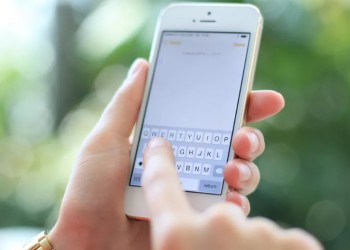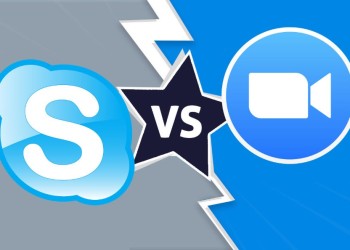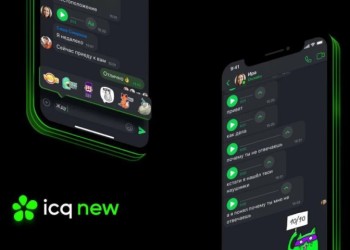Как восстановить заметки на Айфоне, если они были ошибочно удалены? Есть несколько способов – так что все не так безнадежно! Не паникуйте раньше времени, лучше читайте нашу инструкцию.
Корзина на смартфоне
Начнем мы с того, как восстановить удаленные заметки на Айфоне, если они были стерты недавно. Например, вы решили, что эта информация вам уже не нужна – но ошиблись. Или вовсе случайно провели пальцем по экрану и отправили в корзину важный текст.
Такие файлы легко вытащить обратно. Но помните, что у вас есть только тридцать дней с момента удаления! Итак, как восстановить удаленные заметки в Айфоне?
- Откройте приложение;
- Найдите на главном экране раздел «Удаленные»;
- Зайдите в корзину и нажмите на кнопку «Править» наверху справа;
- Отыщите нужный файл и отметьте его галочкой;
- Щелкните по значку «Переместить» – он в левом нижнем углу;
- Выберите папку, куда будет перенесен файл.
Вот и все! Восстановить заметки на Айфоне после удаления (как случайного, так и намеренного) можно в течение тридцати дней, именно столько они хранятся в корзине. По истечении этого срока данные будут стерты уже безвозвратно.
Читайте также, как восстановить заметки на Андроиде за пару шагов.
Если вы зашли в корзину и увидели, что она пустует – значит, нет данных, которые можно было бы восстановить.
«Недавно удаленные» в iCloud
Теперь несколько слов о том, как восстановить заметки на Айфоне из iCloud. По сути, этот способ практически ничем не отличается от того, который описан выше. Когда вы вытаскивайте файл из корзины на устройстве, вы ведь также пользуетесь iCloud! Все данные попадают в единой облачной хранилище, которым вы можете пользоваться на разных устройствах. Главное, войти в нужную учетную запись.
Мы уже рассказывали о том, как восстановить удаленные заметки на iPhone через iCloud на смартфоне. Если по какой-то причине телефона под рукой прямо сейчас нет, вы можете воспользоваться хранилищем через браузер.
- Переходите на официальный сайт iCloud;
- Авторизуйтесь с помощью Apple ID (понадобятся логин и пароль);
- Если все сделано правильно, перед вами появится меню приложений – находим в нём нужное;
- На панели слева ищем папку «Недавно удаленные».
В правой части экрана появится список файлов, которые вы перенесли в корзину. При этом неважно, на каком именно устройстве вы удаляли документы. Хранилище единое, оно синхронизируется между любыми девайсами (под одним аккаунтом).
Нашли в списке нужный файл? Нажимайте на превью, чтобы открыть его для полноценного просмотра. Вы сразу поймёте, как восстановить стертые заметки на Айфоне – на верхней панели слева появится одноимённая кнопка. Документ будет автоматически перенесён в папку, в которой он лежал до удаления.
И ещё раз напомним, что данные хранятся в корзине не более 30 дней, после этого они стираются безвозвратно.
Резервная копия
На вашем устройстве включена опция резервного копирования? Вам вообще не нужно беспокоиться о том, как восстановить заметки на Айфоне, если они исчезли! Вы легко можете найти резервную копию с нужной датой и откатить устройство к тому моменту, когда данные еще не были стерты.
Самый простой способ восстановить резервную копию – воспользоваться Finder, если у вас macOS или iTunes, если у вас ОС Windows.
Включаем компьютер и разбираемся, как восстановить заметки, если они удалились с Айфона:
- Откройте Finder или iTunes (зависит от вашего устройства);
- Подключите телефон к компьютеру с помощью кабеля и дождитесь установки соединения;
- На экране появится окно для ввода пароля – авторизуйтесь;
- Выберите нужное устройство, как только компьютер его распознает;
- Найдите иконку «Восстановить из резервной копии».
Далее вам нужно будет выбрать подходящую дату, внимательно прочитать информацию о том, какие именно данные будут восстановлены – и подтвердить действия.
Подробно рассказали для вас: что лучше: RuStore или NashStore.
Очень часто в сети можно встретить вопросы такого характера: «Я удалил заметку на Айфоне – как восстановить ее через стороннее приложение?» Мы не будем советовать вам подобные программы – если вы принимаете решение об установке, действуете на свой страх и риск. Никто не может пообещать, что вы застрахованы от вирусов, мошенничества, воровства личных данных. Хорошо подумайте, прежде чем скачивать такие приложения.
Исчезло приложение?
Нам обязательно нужно рассказать о том, как восстановить приложение «Заметки» на Айфоне. Да, эта программа устанавливается по умолчанию – она есть на всех устройствах. Но ее можно удалить –по ошибке и случайно или намеренно.
Как восстановить «Заметки» на iPhone, если они пропали с экрана, и вы не можете найти программу в списке приложений? Это максимально просто:
- Откройте магазин программ AppStore;
- Введите название сервиса в поисковую строку;
- Найдите нужный результат выдачи и нажмите на кнопку загрузки.
Вот и всё! Вам даже не нужно подтверждать скачивания паролем, так как эта программа уже была установлена на вашем телефоне.
Несмотря на то, что приложение было удалено, беспокоиться о сохранности данных не стоит, ваши файлы никуда не денутся. Документы лежат в облачном хранилище, а не в памяти программы, поэтому вы без проблем получите к ним доступ.
А как восстановить пароль от заметок на iPhone, если вы защитили документы кодом и забыли его? К сожалению, никак – именно поэтому важно придумывать такую комбинацию, которая точно не вылетит у вас из головы.
Если вы забудете пароль, его можно будет сбросить. Но сброс пароля влечет за собой автоматическое удаление всех зашифрованных данных, больше вы не сможете их увидеть.
Редактируем текст
Напоследок – несколько слов о том, как восстановить текст в заметках на Айфоне. Предположим, вы написали несколько предложений, а потом случайно их стерли. Или так: вы создали огромный, важный текст – нажали не туда и все исчезло!
Нервничать и переживать не нужно, есть способ отменить последнее действие. Вы не потеряете внесённых изменений и сможете с легкостью вернуть случайно удаленные данные.
Многие пользователи не знают об этом способе – неудивительно, он довольно неочевиден. Но сейчас мы откроем секрет:
- Коснитесь экрана в любом месте тремя пальцами сразу;
- Наверху появится небольшая панель меню, где есть стрелка, указывающая налево.
Именно эта иконка нам и нужна, чтобы отменить последнее действие! Вы можете нажимать на неё столько раз, сколько именно изменений вам нужно внести.
Кстати, в этом меню есть и другие полезные опции: можно вырезать, копировать, вставить и повторить отмененное действие (стрелка вправо).
Рассказали все о том, как восстановить заметку на Айфоне, если она пропала, как вернуть случайно удаленный текст и даже само приложение! Ничего сложного тут нет: сохраняйте наш обзор, чтобы воспользоваться им в случае необходимости.